Symbol zaznaczenia nie jest reprezentowany na klawiaturze, ale za pomocą specjalnych kombinacji można go łatwo dodać do wiadomości, postu lub dokumentu tekstowego.
Rozważmy bardziej szczegółowo, jak można to zrobić.
Rodzaje znaczników wyboru + użycie
Ikona kleszcza (ptak, daw) jest specjalną ikoną, która jest często używana do opisania potwierdzenia czegoś. Może wystąpić przy projektowaniu transferów lub podkreśleniach myśli. Po przeczytaniu poniższych instrukcji możesz samodzielnie znaleźć i użyć symbolu.
Najłatwiejszą opcją jest skopiowanie obiektu z tego artykułu. Istnieje kilka typów ikon:
Jeśli potrzebujesz daw do użycia w tym samym zdaniu lub frazie, po prostu skopiuj wybrany element za pomocą jego wyboru i klawiszy CTRL i C na klawiaturze.
Aby samodzielnie wpisać ptaka na klawiaturze, musisz użyć kodowania Unicode. Wpisz literę U i +. Następnie musisz wybrać kod ikony. Oznaczenia cyfrowe dla różnych typów pól wyboru są następujące: 2713 (zwykły znak), 2714 (pogrubiony), 2705 (zaznaczony w polu jest podświetlony), 2611 (w zwykłym polu).
Jeśli kombinacja U +2713 lub innego nie zmieni się automatycznie w znacznik wyboru, najprawdopodobniej dokument nie ma skonfigurowanego automatycznego rozpoznawania znaków Unicode lub kod został wprowadzony niepoprawnie.
W każdej przeglądarce tekst zostanie natychmiast przekształcony w żądany znak, dzięki czemu można bezpiecznie wpisać go w wiadomościach i różnych postach.
Ikona w MS Word
Każdy, kto przynajmniej raz użył edytora tekstu Word, wie, że ustawienie znaków specjalnych pomaga ustrukturyzować dokument i ułatwia jego czytanie. Może być potrzebna ikona znacznika wyboru podczas tworzenia listy zadań, lista.
Niedoświadczeni użytkownicy umieszczają znak dodając do dokumentu obraz z żądanym elementem. Takie podejście jest błędne, ponieważ zwiększa ostateczny rozmiar pliku. Wszystko można zrobić znacznie łatwiej. Aby umieścić dawkę w Słowie, wykonaj kilka kroków.
- Otwórz dokument w MS Word dowolnej wersji. W zależności od roku wydania oprogramowania lokalizacja wymaganych kart może się różnić;
- Kliknij sekcję „Wstaw”;
- Po prawej stronie paska narzędzi znajdź element „Symbol” i kliknij go;
- W rozwijanym polu kliknij „Inne symbole”.
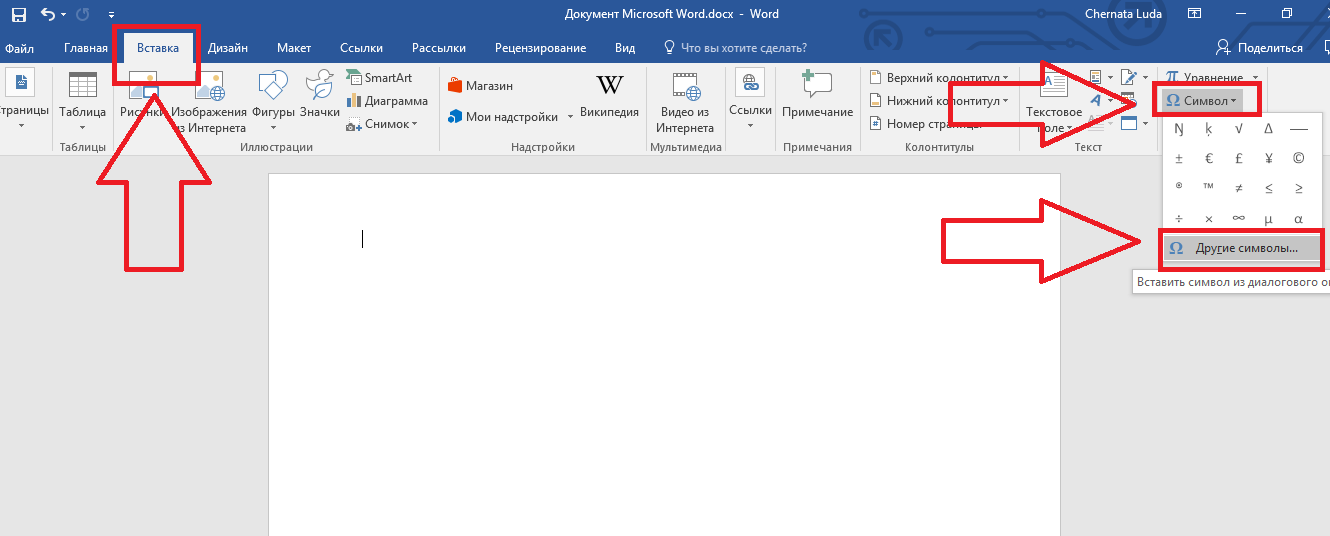
Rys.2 - główne okno w MS Word
- W wyskakującym oknie możesz znaleźć zaznaczenie za pomocą jednej z dwóch metod. Wybierz zestaw „Dingbaty”, a na oferowanej liście kliknij wymagany element lub w dolnej części okna wprowadź kod elementu w Unicode (hex). Na przykład 2714. Program Word automatycznie znajdzie potrzebny obiekt. Kliknij go i potwierdź działanie, klikając „OK”.
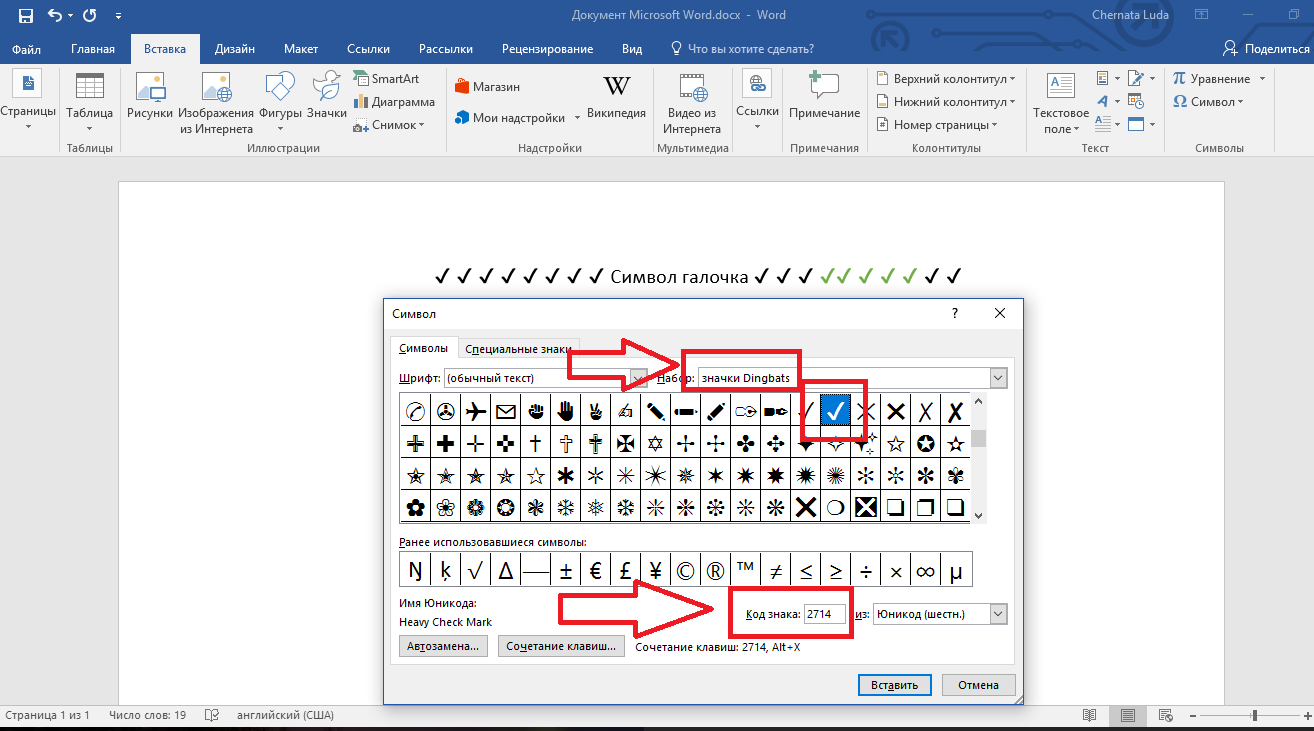
Rys.3 - znaki specjalne w programie Word
Po dodaniu znacznika wyboru do treści dokumentu można zastosować dowolne formatowanie: zmienić kolor, czcionkę, typ tytułu i inne opcje.
Jeśli kiedykolwiek skomponowałeś zestaw pytań za pomocą edytora tekstu MS Office Word, prawdopodobnie wiesz, że dla każdego pytania musisz umieścić kilka pól wyboru. Najpopularniejszym rozwiązaniem tego problemu wśród użytkowników tego edytora jest wstawienie obrazu z tym symbolem. Oczywiście ta opcja jest skuteczna, ale waga dokumentu w tym przypadku wzrasta kilka razy. Gdy liczba pytań osiągnie kilkaset sztuk, waga dokumentu może wzrosnąć dziesięciokrotnie.
Będziesz potrzebować
- Edytor tekstu Microsoft Office Word.
Instrukcja
Aby umieścić zaznaczenie we właściwych miejscach Dokument Microsoft Word 2003, musisz kliknąć menu „Widok”, wybrać „Paski narzędzi”. Na otwartej liście wybierz „Formularze”.
Zobaczysz nowy panel „Formularze”. Musisz kliknąć przycisk Pole wyboru, aby dodać znacznik wyboru. Po kliknięciu tego przycisku w miejscu ustawienia kursora pojawi się znacznik. Jeśli chcesz umieścić go w innym miejscu, przytrzymaj ten element lewym przyciskiem myszy i przeciągnij go w odpowiednie miejsce. Aby edytować wartości tego elementu, użyj menu kontekstowego, klikając element prawym przyciskiem myszy i wybierając element „Właściwości”.
Jeśli wolisz pracować z edytorem tekstu Microsoft Word 2007, a następnie musisz przejść do zakładki „Deweloper” głównego panelu okna dokumentu. Przejdź do bloku „Kontrole”, kliknij przycisk „Narzędzia z poprzednich wersji”, wybierz przycisk „Pole wyboru”.
Jeśli chcesz dodać znacznik wyboru, obok którego zostanie umieszczony dodatkowy tekst, użyj przycisku „Zaznacz” w grupie kontrolnej ActiveX.
Symbol zaznaczenia można znaleźć we wbudowanych czcionkach systemowych. Aby to zrobić, kliknij menu „Wstaw”, wybierz „Znak”. W oknie, które zostanie otwarte, zmień główną czcionkę na czcionkę systemu Windings i wybierz symbol znacznika wyboru.
Jeśli kiedykolwiek skomponowałeś zestaw pytań za pomocą edytora tekstu MS Office Word, prawdopodobnie wiesz, że dla każdego pytania musisz umieścić kilka pól wyboru. Najpopularniejszym rozwiązaniem tego problemu wśród użytkowników tego edytora jest wstawienie obrazu z tym symbolem. Oczywiście ta opcja jest skuteczna, ale waga dokumentu w tym przypadku wzrasta kilka razy. Gdy liczba pytań osiągnie kilkaset sztuk, waga dokumentu może wzrosnąć dziesięciokrotnie.
Będziesz potrzebować
Edytor tekstu Microsoft Office Word.
Sponsorowane przez umieszczenie artykułów P & G na temat „Jak zaznaczyć słowo w słowie” Jak zamienić stronę w słowie Jak wstawić numery stron słów Jak umieszczać numery stron
Instrukcja
Aby umieścić zaznaczenie we właściwych miejscach dokumentu Microsoft Word 2003, należy kliknąć menu „Widok”, wybrać „Paski narzędzi”. Na otwartej liście wybierz „Formularze”.
Zobaczysz nowy panel „Formularze”. Musisz kliknąć przycisk Pole wyboru, aby dodać znacznik wyboru. Po kliknięciu tego przycisku w miejscu ustawienia kursora pojawi się znacznik. Jeśli chcesz umieścić go w innym miejscu, przytrzymaj ten element lewym przyciskiem myszy i przeciągnij go w odpowiednie miejsce. Aby edytować wartości tego elementu, użyj menu kontekstowego, klikając element prawym przyciskiem myszy i wybierając element „Właściwości”.
Jeśli wolisz pracować z edytorem tekstu Microsoft Word 2007, musisz przejść do zakładki „Deweloper” głównego panelu okna dokumentu. Przejdź do bloku „Kontrole”, kliknij przycisk „Narzędzia z poprzednich wersji”, wybierz przycisk „Pole wyboru”.
Jeśli chcesz dodać znacznik wyboru, obok którego zostanie umieszczony dodatkowy tekst, użyj przycisku „Zaznacz” w grupie kontrolnej ActiveX.
Symbol zaznaczenia można znaleźć we wbudowanych czcionkach systemowych. Aby to zrobić, kliknij menu „Wstaw”, wybierz „Znak”. W oknie, które zostanie otwarte, zmień główną czcionkę na czcionkę systemu Windings i wybierz symbol znacznika wyboru.
Jak proste
Inne powiązane wiadomości:
Numerowanie stron odbywa się automatycznie w dokumentach aplikacji Microsoft Word Office i nie wymaga dodatkowych czynności ze strony użytkownika. Ta opcja może nie być konieczna w określonej kategorii generowanych dokumentów. W takim przypadku wymagana jest operacja odwrotna - numeracja jest anulowana.
Zadanie usunięcia znaczników strony w dokumentach aplikacji Word Office dołączonej do pakietu Microsoft Office można rozwiązać za pomocą standardowych narzędzi programowych bez udziału dodatkowego oprogramowania innych firm. Sponsorowane, umieszczając artykuły P & G na temat „Jak usunąć znaczniki
Podczas drukowania dużej liczby stron dokumentu najlepiej je numerować. W takim przypadku wygodniej będzie przeczytać dokument. Procedura wstawiania numerów stron w programach Word 2003 i Word 2007-2010 jest nieco inna. Sponsorowane, umieszczając artykuły P & G na „Jak numerować
Warto przeczytać:
